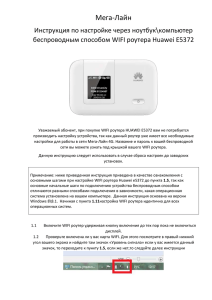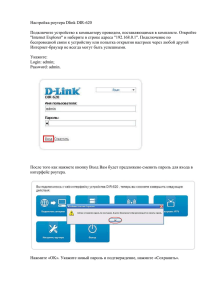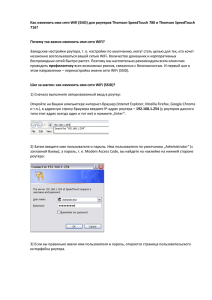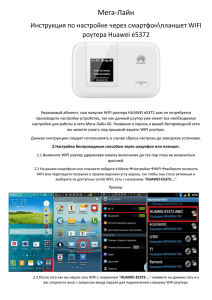Настройка роутера 4G Huawei E5372 через кабель
advertisement
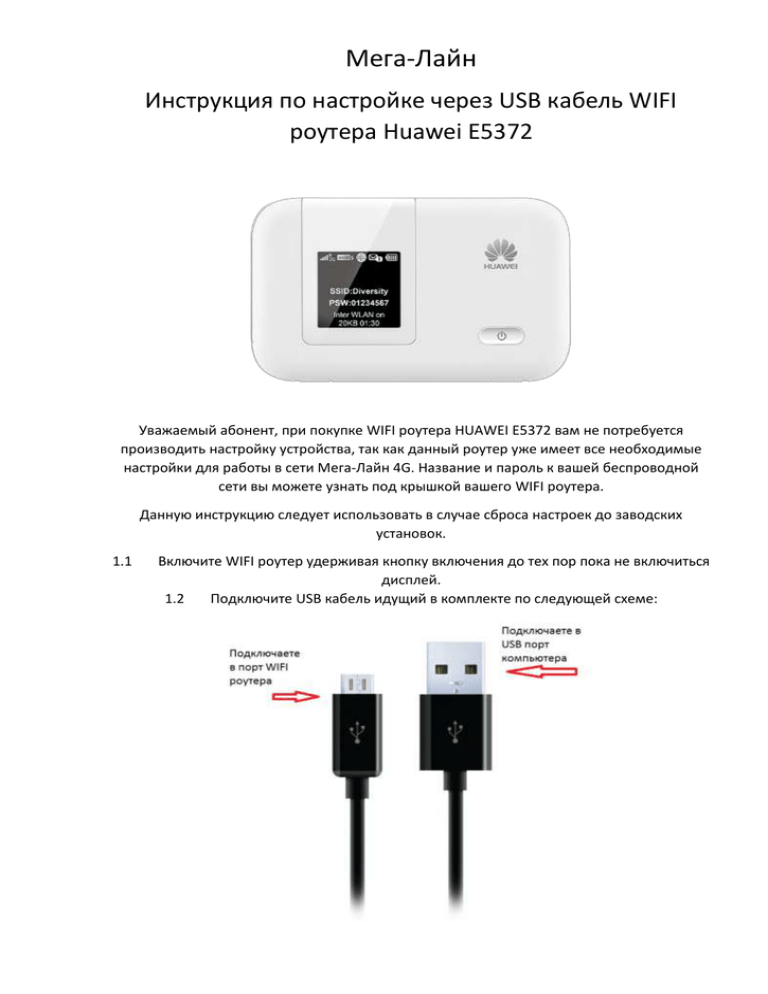
Мега-Лайн Инструкция по настройке через USB кабель WIFI роутера Huawei E5372 Уважаемый абонент, при покупке WIFI роутера HUAWEI E5372 вам не потребуется производить настройку устройства, так как данный роутер уже имеет все необходимые настройки для работы в сети Мега-Лайн 4G. Название и пароль к вашей беспроводной сети вы можете узнать под крышкой вашего WIFI роутера. Данную инструкцию следует использовать в случае сброса настроек до заводских установок. 1.1 Включите WIFI роутер удерживая кнопку включения до тех пор пока не включиться дисплей. 1.2 Подключите USB кабель идущий в комплекте по следующей схеме: 1.3 После подключения модема к стационарному компьютеру, операционная система обнаруживает и распознает новое оборудование, требуется ожидать, чтобы система могла установить драйвера. 1.4 После откройте ярлык на рабочем столе «Компьютер» или «Мой Компьютер» и кликните левой кнопкой мыши два раза CD- дисковод (D) MobileWIFI 1.5 Откроется окно установки программы MobileWIFI, нажмите NEXT 1.6 В данном окне нажмите I agree 1.7 1.8 В данном окне нажмите Instal В данном окне не потребуется, что либо нажимать, нужно лишь ожидать процесса установки программы. 1.9 После окончания установки программа выдаст конечное окно, где обязательно должна стоять галочка на пункте «Create web setting shortcut» и нажимаете Finish. 1.10 На рабочем столе у вас должен отобразиться ярлык : Кликните левой кнопкой мыши на ярлыке два раза и у вас автоматически отрокется окно браузера с web инфтерфейсом для настройки беспроводного WIFI роутера. 1.11 В данном окне наведите курсор мыши на правый верхний угол и выберите из выпадающего списка русский язык 1.12 Нажмите на пункт русский язык. 1.13 Наведите курсор мыши на пункт «Настройки» и нажмите один раз левой кнопкой мыши. 1.14 У вас откроется окно запроса ввода имя пользователя и пароля для входа в настройки WIFI роутера. В графе имя пользователя вам потребуется набрать маленькими английскими буквами admin и в графе пароль admin. И после нажмите «Вход». 1.15 В данном окне вам потребуется установить галочку в графе «Не напоминать» и нажать Подтверждение. 1.16 1.17 У вас откроется окно Мастера быстрой установки, нажмите Далее В следующем окне выберите пункт «Управление профилями». 1.18 В данном окне нажмите на пункт Новый профиль 1.19 В данном окне - в графе: 1.19.1 “Имя профиля ” наберите Megaline 1.19.2 “Имя пользователя ” оставляете пустым 1.19.3 “Пароль” оставляете пустым 1.19.4 “APN” выберите статический 1.19.5 И ниже в поле ввода введите маленькими английскими буквами internet Нажмите Сохранить 1.20 После откроется окно, где следует обратить внимание на графу Имя профиля, если в данной графе имеется надпись “Megaline (по умолчанию)” значит, вы все сделали правильно и теперь ваш роутер может работать в сети Мега-Лайн 4G и можете нажать на пункт Главная и просмотреть сигнал сети. 1.21 Для того, чтобы ваши беспроводные устройства (смартфон, планшет, ноутбук) могли подключиться к вашему WIFI роутеру потребуется найти среди беспроводных сетей вашу сеть, название и пароль к которой скрыты под крышкой. Введите пароль к вашей беспроводной сети и можете пользоваться интернетом. Примечание: продолжение данной инструкции ниже предназначена в том случае, если вы хотели бы изменить название и пароль вашей беспроводной сети, если вы не планируете изменять название и пароль к вашему WIFI роутеру, то можете пользоваться интернетом и прекратить настройку WIFI роутера на пункте 1.21 1.22 Для изменения названия и пароля вашей беспроводной сети выберите пункт Настройки 1.23 У вас откроется окно запроса ввода имя пользователя и пароля для входа в настройки WIFI роутера. В графе имя пользователя вам потребуется набрать маленькими английскими буквами admin и в графе пароль admin. И после нажмите «Вход». 1.23 Нажмите на пункт WLAN и выберите Основые настройки. В графе : 1.23.1 SSID – Введите название вашей сети английскими буквами и можете указать просто цифры. 1.23.2 Шифрование – данный пункт пропускаете 1.23.3 Режим шифрования – данный пункт пропускаете 1.23.4 Ключ WPA – введите ключ (пароль) безопасности к вашей сети, который вы будете использовать при подключении к вашему WIFI роутеру. Примечание: если вы уже один раз подключились к вашей беспроводной сети, то вам не потребуется вводить каждый раз пароль, так как в память вашего устройства уже будет внесена сеть с названием, который ему ранее был присвоен. 1.23.5 Отображение имени WiFi сети (SSID): - оставляете на пункте Включить. И нажимаете Применить, если вы все сделали правильно, то высветиться данное окно. Можете пользоваться 4G интернетом от Мега-Лайн.